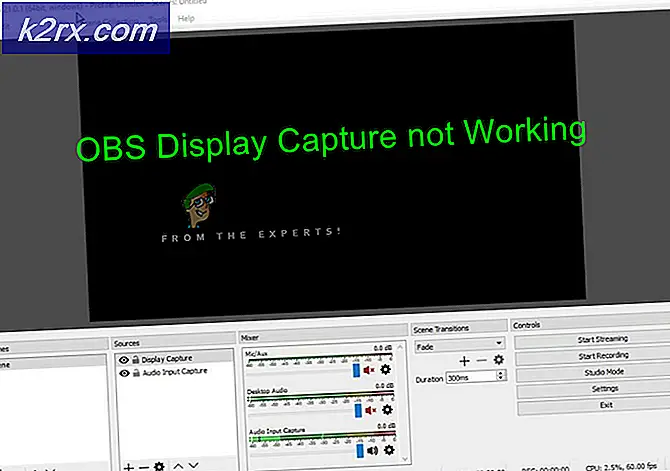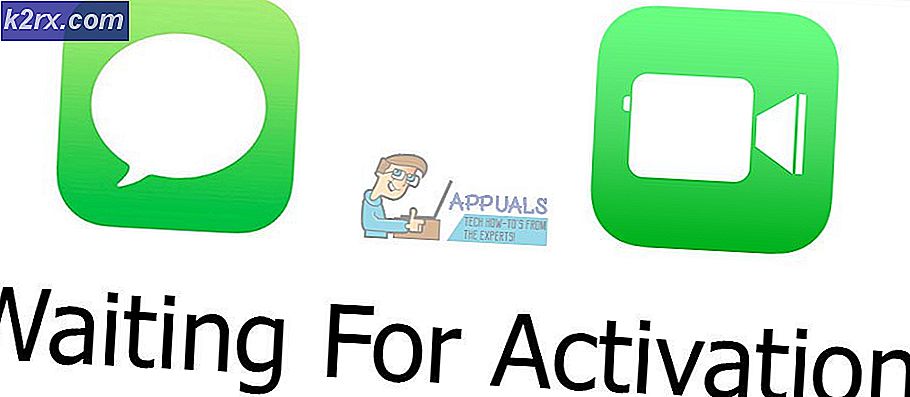So aktivieren Sie Google Assistant auf jedem Android-Gerät (ohne Root)
Google Assistant war die erste Antwort von Google auf Amazons Alexa. Langsam, aber sicher entwickelte es sich zum intelligentesten persönlichen Assistenten der Welt. Google Assistant hat sich seit der ersten Enthüllung auf viele Plattformen erweitert.
Obwohl XDA-Nutzer exklusiv für Google Pixel konzipiert wurden, waren sie in der Lage, Google Assistant auf einigen gerooteten Android-Geräten zu erzwingen, die auf Nougat laufen. Dies zwang Google, seine Strategie zu überdenken. Kurz nach diesem Ereignis ist eine eingeschränkte Version von Google Assistant in die Google Allo App gelangt.
Mit jedem Update wurde Google Assistant zu einem leistungsfähigeren Sprachassistenten und ist derzeit das Beste, was die Welt zu bieten hat. Im Vergleich zu anderen Assistenten wie Siri oder Alexa ist Google Assistant in der Lage, lange Dialoge mit einem unübertroffenen kontextbezogenen Bewusstsein zu führen. Ich erinnere mich daran, dass ich untröstlich war, als ich las, dass Google Assistant auf iOS startete, während mein Android-Marshmallow es immer noch nicht hatte.
Google hat im März 2017 klargestellt, dass der Assistent für alle Android-Geräte ab Version 6.0 verfügbar sein wird. Leider gibt es einen großen Nachteil: Google Assistant ist nur in bestimmten Ländern offiziell verfügbar.
Obwohl Google verspricht, dass der Assistent in naher Zukunft weltweit verfügbar sein wird, ist der Rollout schmerzhaft langsam verlaufen. Aber das hat die Android-Community nicht daran gehindert, Workarounds für die Installation von Google Assistant auf jedem Gerät zu finden.
Im Folgenden finden Sie drei verschiedene Methoden zum Installieren von Google Assistant auf Ihrem Android-Gerät. Wenn Sie Android Marshmallow (6.0) oder höher haben, beginnen Sie bitte mit der Methode 1 . Wenn Sie noch auf Lollipop (5.0 oder 5.1) oder älter sind, konzentrieren Sie sich auf Methode 2 und Methode 3 . Unabhängig davon, welcher Methode Sie folgen, benötigt keiner von Ihnen ein gerootetes Gerät. Lass uns anfangen!
Methode 1: Aktivieren von Google Assistant mit Beta-Apps (Marshmallow und höher)
Wir melden uns für die Beta-Versionen der Google App und der Google Play-Dienste an . Dadurch können Sie die Google Assistant-Funktion auf Ihrem Gerät hinzufügen, obwohl dies nicht offiziell unterstützt wird. Der gesamte Prozess ist ziemlich lang, aber es ist bestätigt, dass er mit den meisten Smartphone-Herstellern zusammenarbeitet. Ich habe es erfolgreich auf einem Huawei P10 Lite getestet. Folgendes müssen Sie tun:
- Wir werden mit der Unterzeichnung der Beta-Versionen beginnen. Gehe zu Einstellungen> Google.
- Tippen Sie jetzt auf das Drei-Punkt-Menü-Symbol in der oberen rechten Ecke des Bildschirms. Wählen Sie Hilfe und Feedback aus dem nächsten Menü.
- Tippen Sie auf der Hilfeseite erneut auf das Symbol mit dem Drei-Punkt-Menü und wählen Sie Im Google Play Store anzeigen aus.
- Dadurch wird ein neues Google Play- Fenster mit den Google Play-Diensten geöffnet. Ignoriere die Tatsache, dass es aktualisiert werden muss, wir werden uns später damit befassen.
- Scrolle bis zum Beta-Programm und tippe auf Ich bin dabei .
- Nach einer Weile werden Sie aufgefordert, die Beta-Anmeldung abzuschließen. Tun Sie dies, indem Sie auf Beitreten tippen. Nachdem Sie auf " Beitreten" geklickt haben, dauert es mindestens 5 Minuten, bis die Anmeldung abgeschlossen ist. In meinem Fall dauerte es mehr als 10 Minuten.
- Gehe nun zum Home-Menü des Google Play Stores und suche nach der Google App .
- Blättern Sie bis zum Beta-Programm und tippen Sie auf Ich bin dabei . Bestätigen Sie erneut, indem Sie auf Verbinden tippen .
- Warten Sie nun ein paar Minuten, bis die Beta-Anmeldung für beide Apps abgeschlossen ist. Tippen Sie nach einiger Zeit auf die Aktionsschaltfläche im Google Play Store und gehen Sie zu Meine Apps und Spiele.
- Erweitern Sie auf dem folgenden Bildschirm den Tab " Beta" und suchen Sie nach Google und Google Play Services .
- Tippe auf die Google App und klicke auf die Schaltfläche " Aktualisieren", nachdem du sichergestellt hast, dass die Beta-Anmeldung abgeschlossen ist. Sie können dafür auf der Registerkarte Update nach rechts suchen. Wenn es heißt, Sie sind ein Beta-Tester für diese App, dann sind Sie gut zu gehen.
Hinweis: Für den Fall, dass die Beta-Anmeldung läuft, aktualisieren Sie die App noch NICHT . Schließen Sie stattdessen den Google Play Store und kehren Sie nach einigen Minuten zu diesem Bildschirm zurück. - Nachdem Sie die Google App erfolgreich aktualisiert haben, wiederholen Sie dasselbe Verfahren mit den Google Play-Diensten . Denken Sie daran, sicherzustellen, dass die Beta-Anmeldung abgeschlossen ist, bevor Sie auf Update klicken .
- Sobald Sie beide Apps aktualisiert haben, gehen Sie zu Einstellungen> Apps (Anwendungen) und stellen Sie sicher, dass Sie den Filter Alle Apps auswählen. Scrolle nach unten und tippe auf den Google- Eintrag.
- Wechseln Sie zu Speicher, tippen Sie auf Speicherplatz verwalten, und klicken Sie auf Alle Daten löschen .
- Wechseln Sie nun zu Einstellungen> Apps (Anwendungen), aktivieren Sie den Filter Alle Apps erneut und tippen Sie auf Google Play-Dienste.
- Gehen Sie zu Speicher> Speicherplatz verwalten und tippen Sie auf Alle Daten löschen .
- Jetzt ist das Setup fast abgeschlossen. Sie können die Google App endlich öffnen. Sie werden aufgefordert, Ihre Zugangsdaten sofort einzugeben. Nachdem Sie sie eingefügt haben, tippen Sie auf Erste Schritte .
- Erweitern Sie im Aktionsmenü (in der oberen linken Ecke) und tippen Sie auf Einstellungen .
- Tippen Sie nun auf Einstellungen (unter Google Assistant ) und wählen Sie Telefon (unter Geräte ).
- Stellen Sie jetzt sicher, dass Google Assistant aktiviert ist. Wenn es nicht aktiviert ist, tippen Sie auf den Schalter daneben.
- Das ist es. Google Assistant sollte jetzt auf Ihrem Gerät aktiviert sein. Sie können es testen, indem Sie OK, Google in der Nähe des Mikrofons sagen. Sie müssen nicht unbedingt in der Google App sein, es funktioniert auf jedem Bildschirm.
Methode 2: Laden von Google Assistant über APK (Lollipop)
Wenn Sie noch auf Lollipop sind, wird die obige Methode höchstwahrscheinlich nicht funktionieren. Aber es gibt noch Hoffnung für dich. Bei dieser Methode wird Google Assistant von einem externen APK installiert. Es sollte so lange funktionieren, wie Sie daran denken, unbekannte Quellen zu aktivieren. Folgendes müssen Sie tun:
PRO TIPP: Wenn das Problem bei Ihrem Computer oder Laptop / Notebook auftritt, sollten Sie versuchen, die Reimage Plus Software zu verwenden, die die Repositories durchsuchen und beschädigte und fehlende Dateien ersetzen kann. Dies funktioniert in den meisten Fällen, in denen das Problem aufgrund einer Systembeschädigung auftritt. Sie können Reimage Plus herunterladen, indem Sie hier klicken- Als Erstes gehen Sie zu Einstellungen> Sicherheit und Datenschutz und tippen Sie auf zusätzliche Einstellungen .
- Stellen Sie jetzt sicher, dass Unbekannte Quellen (unter Geräteverwaltung ) aktiviert sind.
- Jetzt besuchen Sie diesen Link von Ihrem Android-Gerät und laden Sie die Google Assistant APK herunter.
- Öffnen Sie die APK-Datei auf Ihrem Android-Gerät und führen Sie den gesamten Installationsprozess durch.
- Gehe nun zum Home-Menü des Google Play Stores und suche nach Google App . Stellen Sie sicher, dass Sie es auf die neueste Version aktualisieren, andernfalls wird diese Methode nicht funktionieren.
- Starten Sie die Google App und gehen Sie zu " Ihre Inhalte" (in der Nähe des Tabs " Erkunden" ). Tippen Sie dort auf Erinnerung hinzufügen. Es ist nur eine Ausfallsicherung, falls diese Methode fehlschlägt.
- Android Lollipop wird mit Google Now als Standard-Spracheingabemethode ausgeliefert. Um Google Assistant zu übernehmen, müssen wir etwas optimieren. Gehe zu Einstellungen> Sprache & Eingabe und tippe auf Spracheingabe .
- Sobald Sie sich für die Spracheingabe entschieden haben, ändern Sie den Standardservice von " Einfache Google-Erkennung" in " Erweiterte Google-Dienste".
- Ihr Google Assistant sollte jetzt konfiguriert sein. Sie können den Assistenten durch langes Drücken der Home-Taste starten. Sie können es auch als Standardprogramm festlegen.
Falls diese Methode fehlschlägt, wechseln Sie zu Methode 3 . Bei einigen älteren Smartphones (insbesondere bei Samsung-Geräten) ist bekannt, dass Google Assistant Probleme beim Seitenladen hat. Zum Glück sind sie mit Methode 3 kompatibel.
Methode 3: Installieren von Google Assistant über Nova Launcher (Lollipop und höher)
Wenn Sie die ersten beiden Methoden vergeblich befolgt haben, bedeutet dies wahrscheinlich, dass Sie eine ältere Version von Android als Lollipop oder ein Gerät aus der Samsung J-Serie haben. Wenn dies der Fall ist, können Sie mit dieser Methode Google Assistant installieren.
Bei dieser Methode wird ein Startprogramm verwendet, mit dem Aktivitätsverknüpfungen zum Startbildschirm hinzugefügt werden können. Wir haben Nova Launcher verwendet, aber zögern Sie nicht, eine andere gleichwertige App zu verwenden. Folgendes müssen Sie tun:
Hinweis: Wenn Sie die Google Assistant-APK bereits installiert haben, überspringen Sie die Schritte 2 bis 4.
- Laden Sie Nova Launcher vom Google Play Store herunter und installieren Sie es .
- Stellen Sie sicher, dass Unbekannte Quellen (unter Geräteverwaltung ) aktiviert sind.
- Besuchen Sie diesen Link von Ihrem Android-Gerät und laden Sie die Google Assistant APK herunter.
- Öffnen Sie die APK-Datei auf Ihrem Android-Gerät und führen Sie den gesamten Installationsprozess durch.
- Wenn Sie Nova als Standardstartprogramm verwenden, drücken Sie lange auf den Startbildschirm und tippen Sie auf Widgets .
- Tippen Sie unter Nova Launcher auf die Schaltfläche Aktivitäten .
- Jetzt sollten Sie eine Liste mit Aktivitäten sehen. Scrollen Sie nach unten, bis Sie einen Google Assistant Launcher- Eintrag sehen. Falls Sie zwei Einträge sehen, tippen Sie auf den Eintrag, unter dem sich ein .Assist befindet .
- Nicht die Verknüpfung, die wir brauchten, wurde erfolgreich erstellt. Sie können Google Assistant durch langes Drücken der Home-Taste starten. Wähle dort Google Assistant aus . Dadurch wird Google Assistant als Standard-Sprachassistent festgelegt.
Gehirnerschütterung
Ich hoffe natürlich, dass Sie Google Assistant mit einer der oben genannten Methoden installieren können. Ich bin ein großer Befürworter von virtuellen Assistenten und ich glaube, dass Sie die Macht von Assistent sehen werden, je mehr Sie es verwenden. Falls Sie Google Assistant mit einer anderen Methode installieren konnten, teilen Sie uns dies im Kommentarbereich unten mit, damit wir Ihr Wissen weitergeben können.
PRO TIPP: Wenn das Problem bei Ihrem Computer oder Laptop / Notebook auftritt, sollten Sie versuchen, die Reimage Plus Software zu verwenden, die die Repositories durchsuchen und beschädigte und fehlende Dateien ersetzen kann. Dies funktioniert in den meisten Fällen, in denen das Problem aufgrund einer Systembeschädigung auftritt. Sie können Reimage Plus herunterladen, indem Sie hier klicken